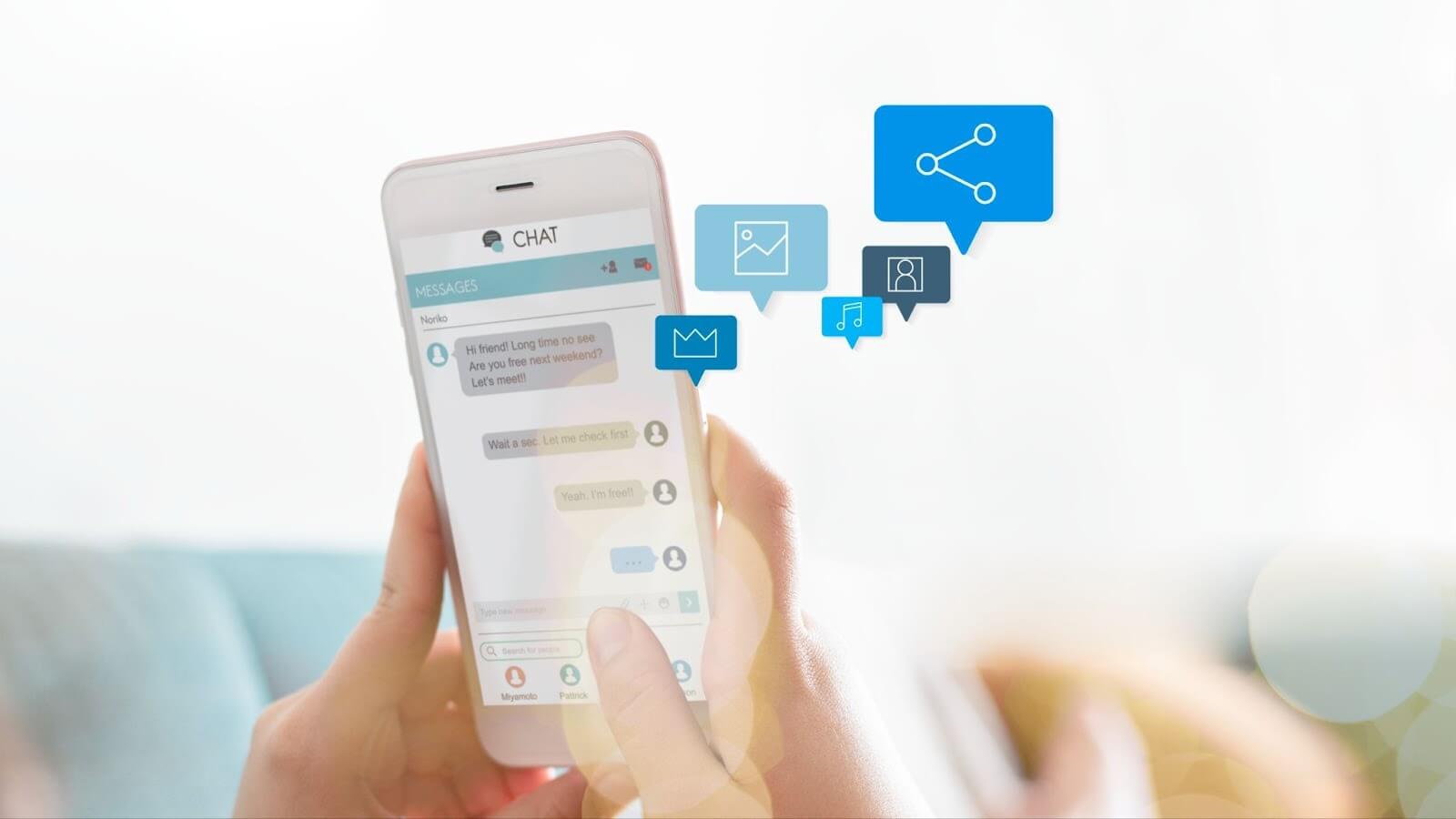On varmasti ollut pari kertaa, jolloin olisit halunnut tekstiviestisi toimitettavan tiettyyn aikaan. Kyseessä voivat olla yllätyksiin tai erityistilaisuuksiin, kuten syntymäpäivä- tai vuosipäiväonnitteluihin tarkoitetut tekstiviestit. Ne voivat olla jopa muistutus ystäville, perheenjäsenille, työntekijöille tai asiakkaille. Toisinaan viestit voivat olla yritystiedotteita, mainoksia tai kampanjoita. Olipa syy mikä tahansa, tekstiviestien ajoittamisen osaaminen voi olla pelastus.
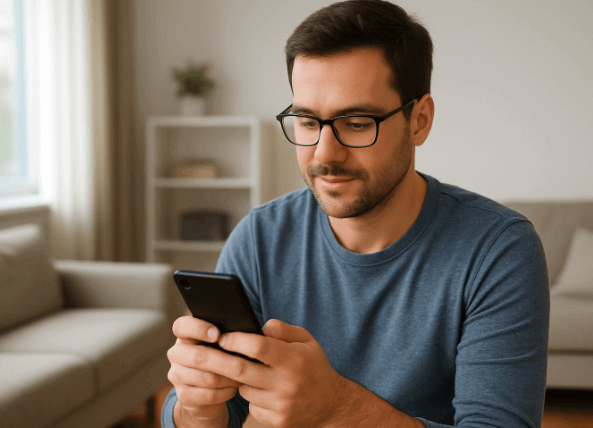
Tässä oppaassa käymme läpi, kuinka voit lähettää viestejä tiettyyn aikaan eri laitteilla, olipa kyseessä sitten Android, IOS tai muut.
Kuinka lähettää ajoitettuja tekstiviestejä iPhonessa ja Androidissa sekä kaikilla alustoilla
Viestien ajoittaminen voi pelastaa päivän. Näin voit ajoittaa tekstiviestin eri laitteilla, jotta pysyt ajan tasalla viestinnästäsi:
Lähetä muistutustekstiviesti iPhonella
Alla on vaihtoehtoja viestien lähettämiseen tiettyyn aikaan iPhonella.
- Käytä Lähetä myöhemmin -toimintoa
Jos olet iPhone-käyttäjä ja laitteesi käyttää IOS 18 -käyttöjärjestelmää tai uudempaa, voit käyttää iMessagen Lähetä myöhemmin -toimintoa lähettääksesi muistutustekstiviestin ystävillesi, perheenjäsenillesi, kollegoillesi, asiakkaillesi ja työntekijöillesi. Tämä on kuitenkin mahdollista vain, jos viestin vastaanottaja käyttää myös iMessagea eikä tekstiviestejä tai RCS:ää.
👉Vaiheet:
- Avaa Viestit-sovellus iPhonellasi
- Aloita uusi viesti tai avaa olemassa oleva keskustelu sen henkilön kanssa, jolle haluat lähettää muistutustekstiviestin.
- Napauta plus (+) kuvake.
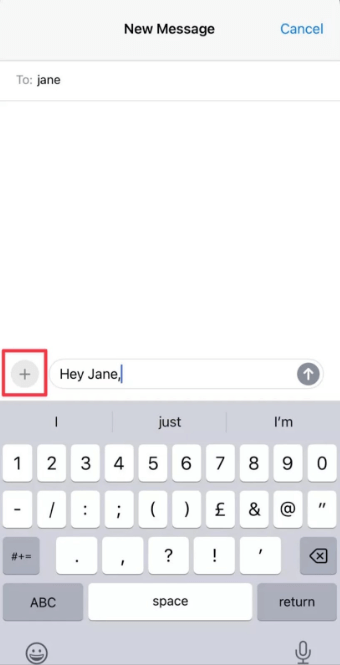
- Valitse Lähetä myöhemmin näkyviin tulevasta valikosta
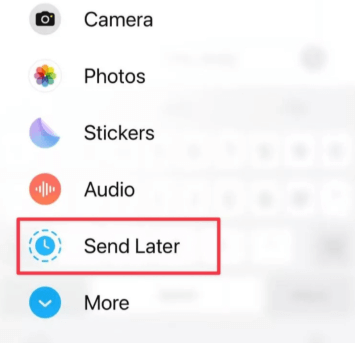
- Avaa ajastin napauttamalla sinistä palkkia. Valitse sitten haluamasi päivämäärä ja kellonaika (1–14 päivän kuluessa).
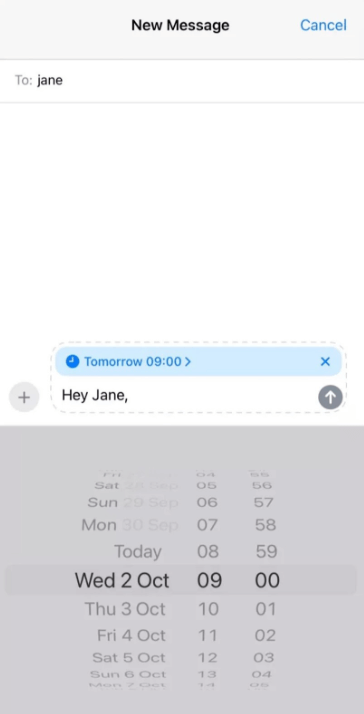
- Kirjoita viestisi viestikenttään
- Napauta lähetysnuolta ajoittaaksesi viestin
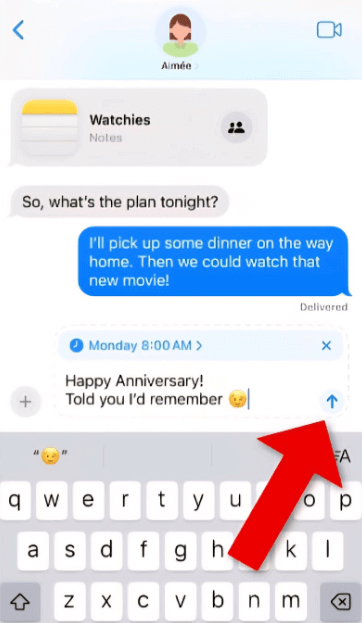
- Vahvistaaksesi viestisi ajoituksen, tekstikentässä näkyvät katkoviivat ja viestin toimitusaika näkyy sen yläpuolella.
- Käytä ajoitettuja tekstiviestejä, kuten pikakuvakkeita
Pikavalinnat on sovellus, joka tulee jokaisen iPhone-laitteen mukana. Sen avulla voit määrittää yksinkertaisia automaatioita, kuten muistutustekstiviestien lähettämisen. Sovellus tukee kuitenkin vain tekstiviestien toistuvaa lähettämistä rutiininomaisesti – päivittäin, viikoittain tai kuukausittain. Joten jos haluat lähettää muistutustekstiviestin vain kerran, sinun on poistettava automaatio viestin toimittamisen jälkeen.
👉Vaiheet:
- Avaa Pikanäppäimet sovellus iPhonen aloitusnäytöllä.
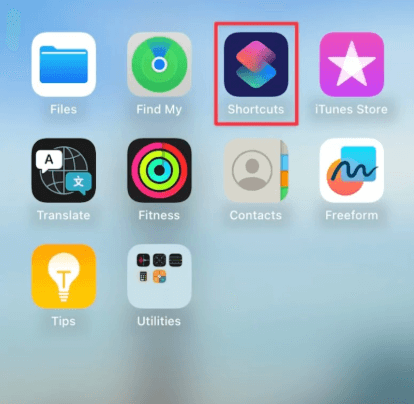
- Napauta Automaatio näytön alareunassa.
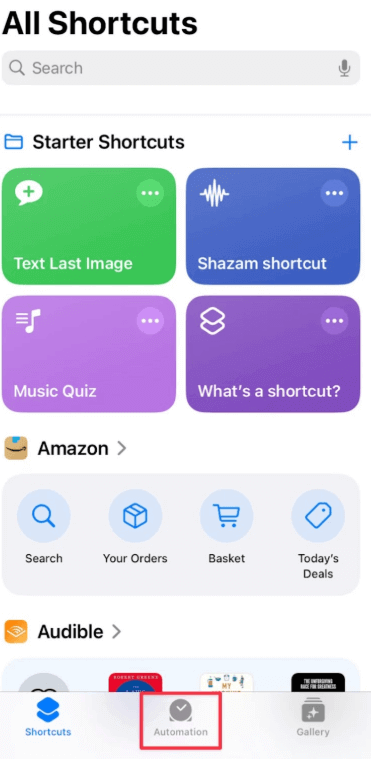
- Klikkaa plus (+) -kuvaketta näytön yläreunassa luodaksesi uuden henkilökohtaisen automaation.
- Valita Kellonaika.
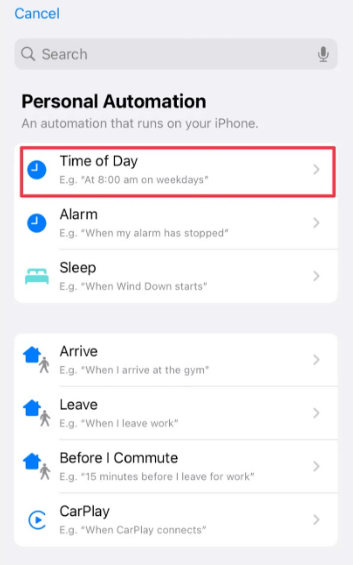
- Valitse tarkka aika, jolloin haluat tekstiviestin lähetettävän
- Valitse haluamasi rutiini – päivittäin, viikoittain tai kuukausittain
- Jos haluat tarkistaa viestin ennen sen lähettämistä, ota käyttöön Suorita vahvistuksen jälkeenJos et ole kiinnostunut, napsauta Suorita heti. Napauta sitten Seuraava näytön yläreunassa.

- Valitse Lähetä viesti
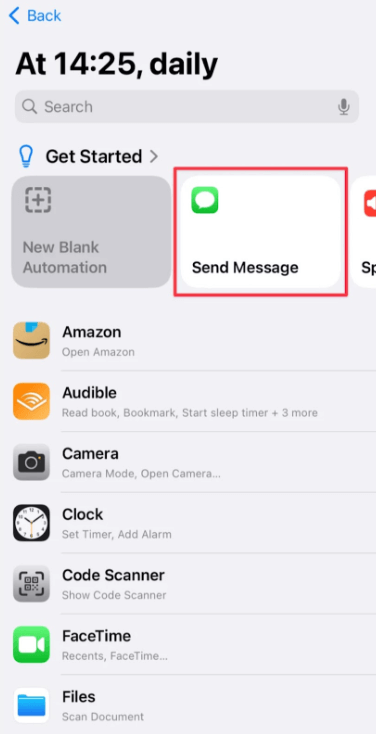
- Kirjoita viestisi tekstikenttään. Napauta sitten Vastaanottajat ja valitse yhteyshenkilö(t), joille haluat lähettää muistutusviestin.
- Napauta Tehty
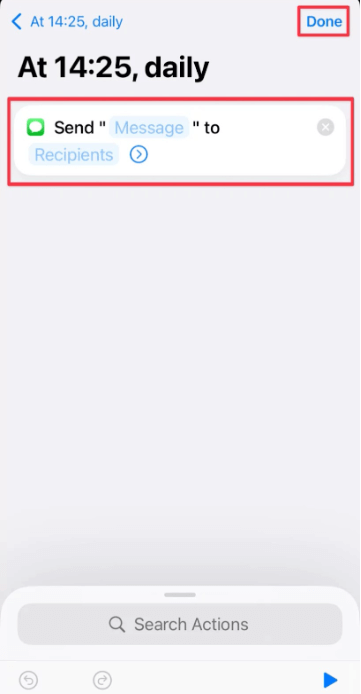
- Käytä iPhonen Muistutukset-sovellusta
Kaikissa nykyaikaisissa iPhone-laitteissa on valmiiksi asennettuna Muistutukset-sovellus. Sovellus on suunniteltu auttamaan sinua seuraamaan tehtäviäsi, tapaamisiasi ja muita vastuitasi. Muistutukset-sovellus ei siis voi auttaa sinua lähettämään muistutustekstiviestiä, mutta se voi ilmoittaa sinulle oikeaan aikaan sen lähettämiseksi.
👉Vaiheet:
- Avaa Muistutukset sovellus sovellusnäytölläsi.
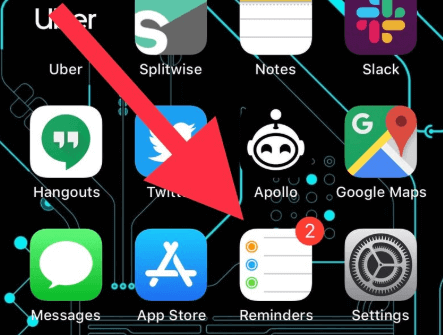
- Napauta Uusi muistutus näytön alareunassa.
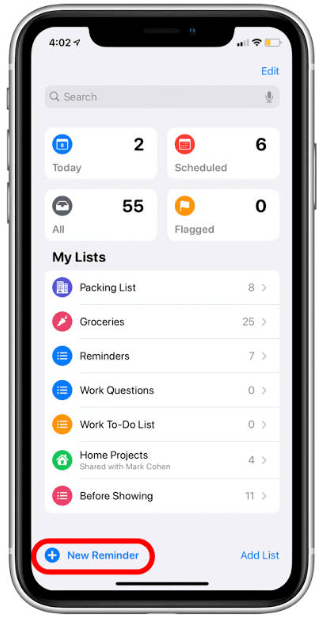
- Anna muistutus Nimi, napauta sitten Yksityiskohdat.
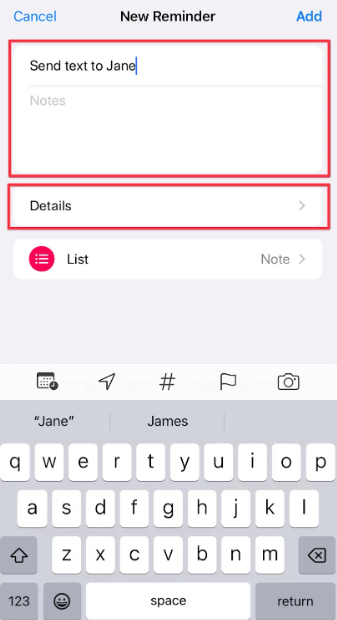
- Valitse Päivämäärä ja Aika että haluat sovelluksen muistuttavan sinua tekstiviestin lähettämisestä.

- Napauta Lisätä näytön oikeassa yläkulmassa.
Kuinka lähettää ajastettu tekstiviesti Androidilla
Tutustu seuraaviin tapoihin lähettää ajastettuja tekstiviestejä Android-laitteilla:
- Käytä Google Messagesia
Jos Google Messages -sovellus on Android-laitteesi oletusviestisovellus, voit käyttää sitä tekstiviestien toimituksen ajoittamiseen. Tämä vaihtoehto ei kuitenkaan toimi hyvin yritystekstiviestien ajoittamiseen, koska se ei tue viestien automaattista lähettämistä päivittäin, viikoittain tai kuukausittain. Voit ajoittaa vain kertaluonteisia viestejä.
👉Vaiheet:
- Avaa Google-viestit sovellus ja aloita uusi keskustelu tai valitse olemassa oleva.
- Kirjoita viestisi ja valitse vastaanottaja, mutta älä lähetä viestiä vielä.
- Paina pitkään Lähetä painiketta.
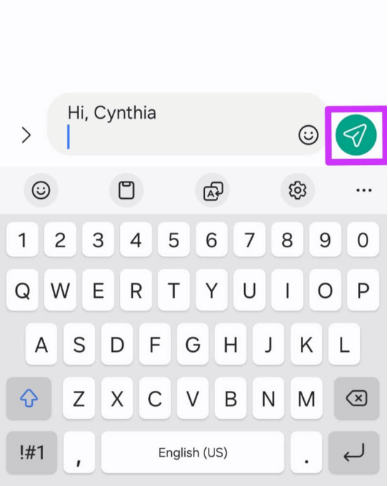
- Hetken kuluttua "Ajoitettu lähetys" -ikkuna ponnahtaa esiin.
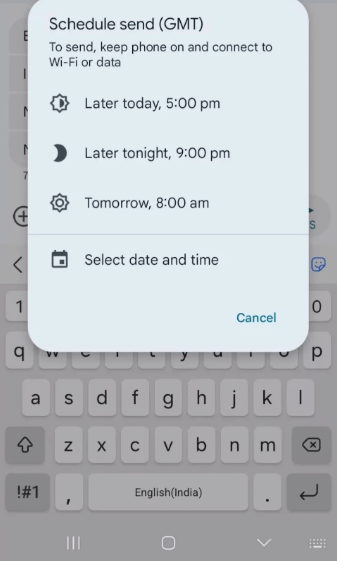
- Valitse aika ponnahdusvalikosta. Valitse vaihtoehdoista ”Myöhemmin tänään”, ”Myöhemmin tänä iltana”, ”Huomenna” tai ”Valitse päivämäärä ja aika”.
- Kun olet valinnut haluamasi päivämäärän ja kellonajan, napauta Tallentaa.
- Lopuksi napauta Lähetä -painiketta tekstiviestin ajoittamiseksi.
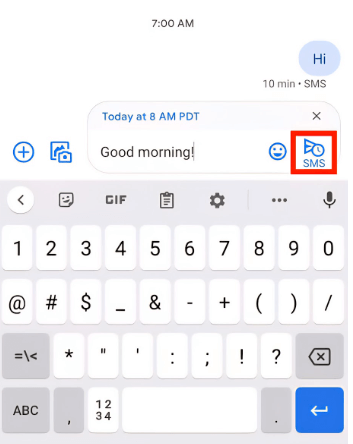
- Samsung Messagesin käyttäminen
Samsung-käyttäjät voivat ajoittaa tekstiviestin lähetyksen Samsung Messages -sovelluksella. Mutta aivan kuten Google Messages, sitä voidaan käyttää vain kertaluonteisten viestien ajoittamiseen. Joten se ei sovellu edistyneeseen tai suurten viestimäärien ajoittamiseen.
👉Vaiheet:
- Avaa Samsung-viestit sovellus.
- Aloita uusi keskustelu tai avaa olemassa oleva.
- Kirjoita viestisi ja valitse vastaanottaja, mutta älä lähetä sitä vielä.
- Napauta plus (+) viestikentän vasemmalla puolella oleva merkki.
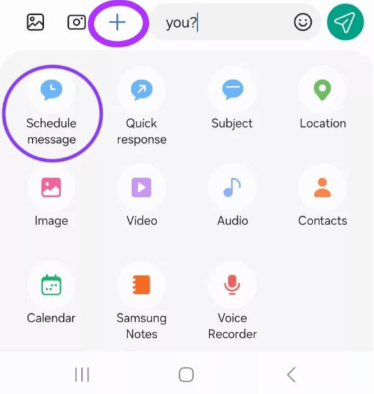
- Napsauta ponnahdusvalikossa Aikatauluviesti.
- Aseta viestin lähetysaika ja -päivämäärä ja napauta sitten Tehty.
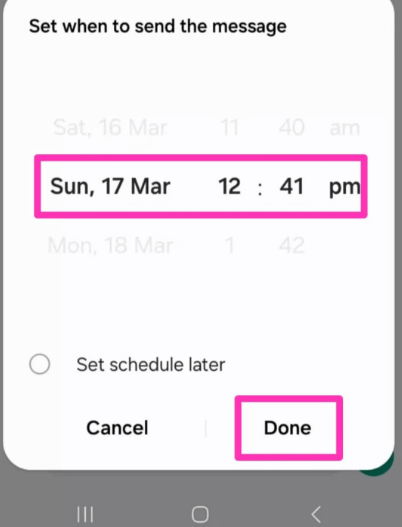
- Napauta Lähetä -painiketta, niin viestisi lähetetään aikataulun mukaisesti.
- Muistutuksen asettaminen Google Kalenterin avulla
Android-käyttäjänä voit käyttää puhelimesi Google Kalenteri -sovellusta asettaaksesi muistutuksia tietylle kellonajalle ja päivämäärälle, jolloin sinun on tarkoitus lähettää tietty tekstiviesti. Vaikka tämä vaihtoehto ei voi lähettää viestiä puolestasi, se voi muistuttaa sinua rutiininomaisesti tehtävästäsi.
👉Vaiheet:
- Avaa Google Kalenteri -sovellus puhelimessasi.
- Napauta plus (+) -merkki näytön oikeassa alakulmassa.
- Valitse sitten Muistutus ponnahdusvalikon vaihtoehdoista.
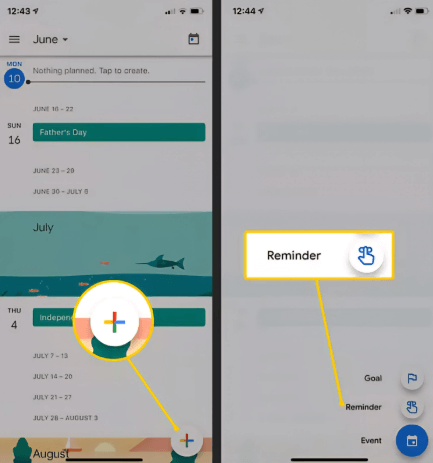
- Anna muistutukselle nimi (esim. Lähetä tekstiviesti).
- Jos haluat valita muistutukselle tietyn ajan, kytke se pois päältä Koko päivän.
- Valitse sitten haluamasi päivämäärä kalenterista ja haluamasi kellonaika vierityspyörillä.
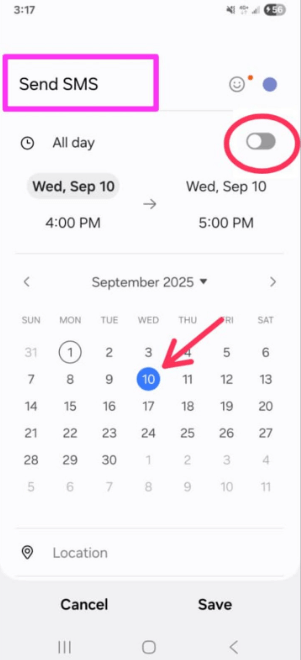
- Jos haluat toistaa muistutuksen, napauta Ei toistu ja valitse jokin vaihtoehdoista tai luo mukautettu toistoaikataulu.
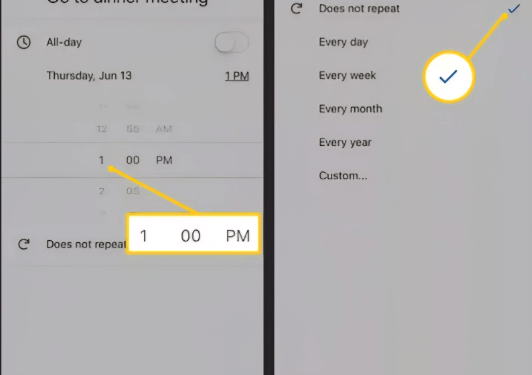
- Napauta sen jälkeen Tallentaa.
Lähetä ajastettu tekstiviesti millä tahansa puhelimella
Yllä käsitellyt vaihtoehdot koskivat joko iPhone- tai Android-laitetta. Katsotaanpa nyt, miten ajastettu tekstiviesti lähetetään millä tahansa puhelimella.
Yksi harvoista vaihtoehdoista tekstiviestin lähettämiseen tehokkaasti millä tahansa puhelimella on Anonsms. Se on verkkotyökalu, jonka avulla voit lähettää tekstiviestejä aikataulun mukaisesti kenelle tahansa, missä tahansa päin maailmaa tahansa. Toisin kuin muut edellä käsitellyt vaihtoehdot, Anonsms ottaa huomioon vastaanottajan aikavyöhykkeen, joten viesti toimitetaan vastaanottajan paikallisen ajan mukaisesti.
-1024x341.png)
Tämä vaihtoehto sopii sekä henkilökohtaisiin että yritystarkoituksiin. Voit käyttää sitä sekä kertakäyttöisen ajastetun tekstiviestin lähettämiseen että toistuviin tekstiviesteihin. Sen joukkotekstiviestiominaisuus auttaa yritysten omistajia ja markkinoijia toteuttamaan saumatonta markkinointia, tuotteiden ja palveluiden mainontaa sekä järjestämään tapaamisia kumppaneiden kanssa ympäri maailmaa.
Kielivaikeuksien ylittämiseksi lähetettäessä tekstiviestejä muille maille (etenkin yrittäjille) Anonsms antaa sinun lähettää näitä ajoitettuja tekstiviestejä useilla kielillä, kuten englanniksi, espanjaksi, portugaliksi, italiaksi ja saksaksi.
Anonsms on kustannustehokas, luotettava, helppokäyttöinen ja turvallinen. Sinun ei tarvitse asentaa sovellusta, rekisteröityä tai antaa mitään henkilötietoja. Syötä vain vastaanottajan/vastaanottajien puhelinnumerot, kirjoita viestisi ja aseta aika ja päivämäärä, jolloin haluat viestin toimitettavan.
👉Vaiheet:
- Käy osoitteessa Anonyymit verkkosivusto.
- Valitse haluamasi Lähettäjän tunnus.
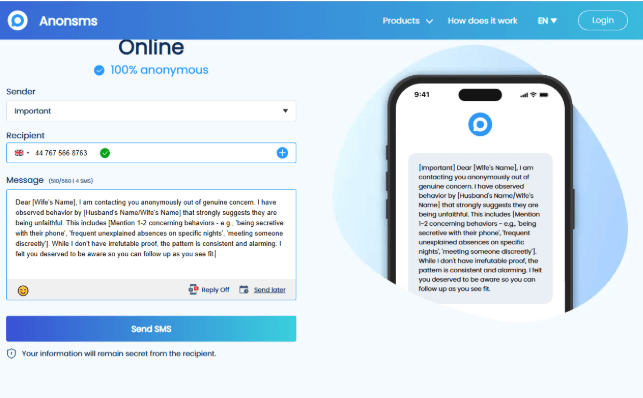
- Klikkaa Vastaanottajat kenttään ja anna vastaanottajan puhelinnumero. Napauta plus (+) allekirjoita lisätäksesi lisää vastaanottajia.
- Kirjoita viestisi viestikenttään, mutta älä lähetä sitä vielä.
- Napauta kalenterikuvaketta oikeassa alakulmassa
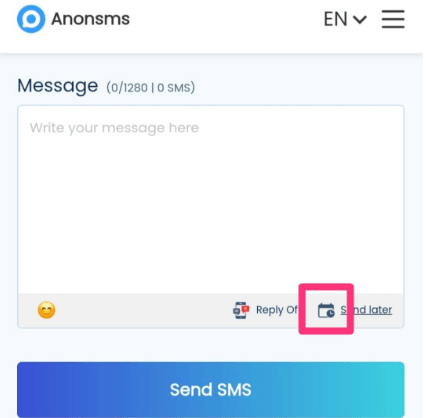
- Valitse haluamasi päivämäärä ja aika ja napauta sitten Vahvistaa
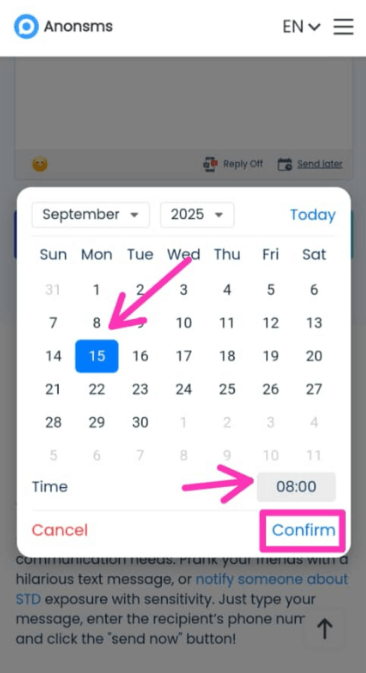
- Lopuksi napauta Lähetä tekstiviesti ja viestisi lähetetään sovittuna aikana.
Johtopäätös
On tärkeää tietää, miten viesti lähetetään tiettyyn aikaan, sillä se auttaa sinua pysymään järjestyksessä ja kommunikoimaan tehokkaasti murehtimatta ajoituksesta. Tässä artikkelissa käsiteltyjen vaihtoehtojen avulla voit nyt lähettää viestejä täydelliseen aikaan, joka kerta.
Älä anna ajoituksen jarruttaa sinua, aloita viestiesi aikatauluttaminen nyt ja pidä keskustelut aikataulussa.
Usein kysytyt kysymykset tekstiviestin lähettämisen ajoittamisesta
Tässä on joitakin yleisiä kysymyksiä tekstiviestien lähettämisen ajoittamisesta:
- Kuinka lähettää viesti tiettyyn aikaan Instagramissa?
Tällä hetkellä Instagramissa ei ole ominaisuutta, jonka avulla käyttäjät voivat lähettää viestejä tiettyyn aikaan. Voit kuitenkin käyttää muistutuksia tai muita aikataulutustyökaluja saadaksesi ilmoituksen viestin lähetysajasta ja -päivästä.
- Miten WhatsAppissa voi asettaa viestin lähetettäväksi tiettyyn aikaan?
WhatsAppissa ei myöskään ole sisäänrakennettua ominaisuutta, jonka avulla voisit lähettää viestin tiettyyn aikaan. Voit kuitenkin käyttää muistutuksia (saadaksesi ilmoituksen ajoitetusta viestistä) tai kolmannen osapuolen sovelluksia, kuten SKEDit (vain Android-laitteilla).
- Onko olemassa hyviä sovelluksia tekstiviestien lähettämiseen tiettyyn aikaan?
Kyllä, on olemassa muutamia hyviä sovelluksia, joilla voi ajoittaa tekstiviestien lähetyksen tiettyyn aikaan. Näitä ovat Google Messages, Shortcuts ja jotkut kolmannen osapuolen sovellukset.

 Anonyymit
Anonyymit
 Gentell
Gentell